Mac上的屏幕錄像機應用 是捕獲屏幕上所有內容並將其另存為視頻文件的有用工具。 無論您是想製作教程視頻還是需要交流您遇到的軟件問題,屏幕錄像都是一種有效的方法。 但是,使用不當的工具只會產生不良的視頻文件,並會損害您的工作量。 這就是為什麼您應該仔細閱讀此評論,以便在不浪費時間的情況下為Mac找到最好的屏幕錄像機的原因。
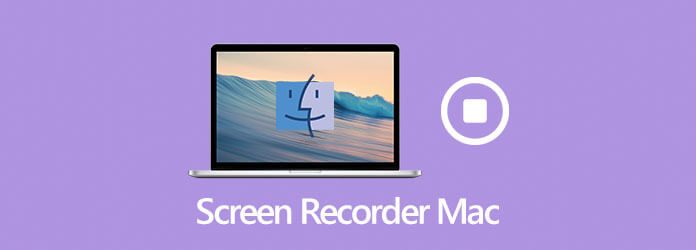
藍光主屏幕錄像機 之所以出現在我們列表的頂部,部分原因是因為它以每個人都可以快速掌握的方式提供了豐富的專業級功能。 因此,無論您是初學者還是高級用戶,都可以從此應用程序中找到所需的內容。
Mac最佳屏幕錄像機的基本功能
安裝Mac屏幕錄像機
安裝後,啟動適用於Mac的最佳屏幕錄像機軟件。 還有PC的另一個版本。 然後選擇“錄像機”進入主界面。 音頻錄製器選項僅用於在Mac上錄製音頻。
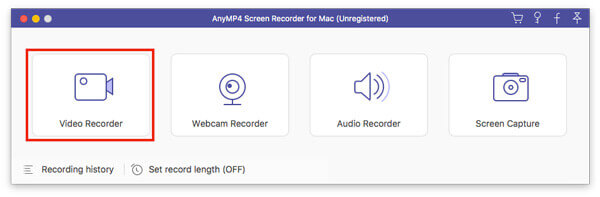
在Mac上錄製屏幕
您可以在主界面中看到四個部分:
顯示: 記錄您的屏幕和活動。 您可以決定記錄 飾品 屏幕或 習俗 地區。
攝像頭: 通過網絡攝像頭捕捉面部和周圍環境。
系統聲音: 錄製Mac屏幕以及音頻。
麥克風: 將您的聲音添加到屏幕錄製中。
要錄製Mac屏幕,請打開 顯示屏 和 系統聲音 禁用 相機 和 麥克風。 如果您希望對屏幕錄像增加反應,請同時打開四個部分。
點擊 REC 按鈕開始在Mac上錄製屏幕。
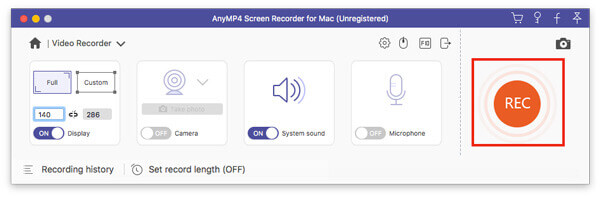
編輯並保存屏幕錄像
錄製屏幕時,您可以使用 編輯 按鈕或使用截圖 相機 圖標。 最後,點擊 停止 按鈕打開預覽窗口。 現在檢查錄音並點擊 節省 按鈕將其導出到磁盤。 剪輯功能可以幫助您刪除不需要的幀。
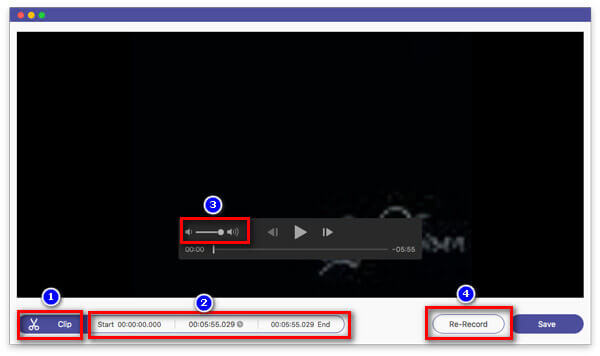
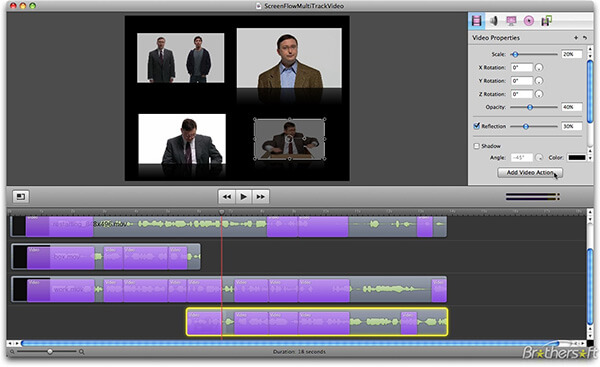
ScreenFlow是Mac的多功能屏幕錄像機。 除了錄製屏幕,它還允許您在時間軸上編輯視頻和音頻。 另外,您可以將屏幕錄像直接上傳到YouTube。
優點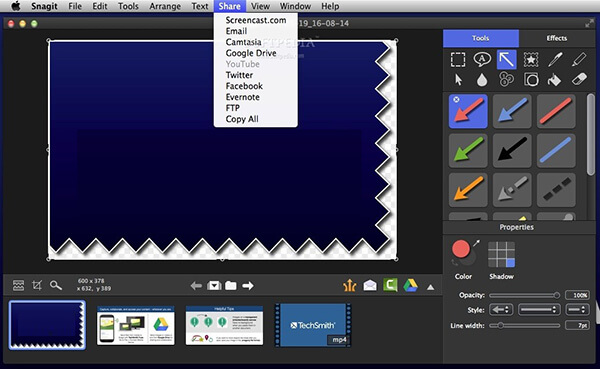
Snagit是另一種在Mac上錄製屏幕的多合一解決方案。 作為可靠而強大的屏幕錄像機,用戶可以獲得大量的功能和元素。 一些小型企業甚至使用它製作影片。
優點相關新聞: 滾動屏幕捕獲–如何使用Snagit捕獲滾動區域
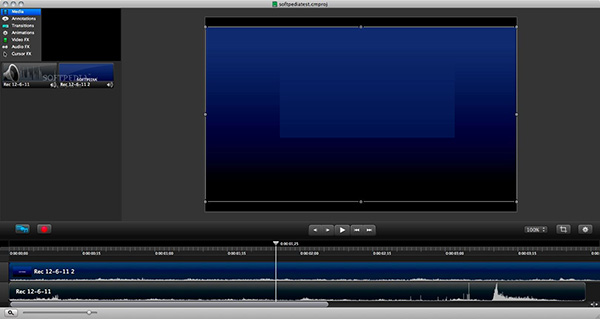
在Camtasia中,您可以獲得許多有用的工具,例如截屏視頻,在線培訓,視頻廣告以及其他用於個人和專業用途的視覺內容。 Camtasia中的屏幕錄像機和視頻編輯器都可以完美運行。
優點有時,在硬盤上安裝屏幕錄像機應用程序並不方便。 藍光大師免費在線屏幕錄像機 是替代解決方案,在這種情況下可以滿足您的基本需求。
優點如果要在Mac上錄製屏幕,請訪問https://www.bluraycopys.com/free-online-screen-recorder/。 請點擊 啟動免費錄音機 按鈕以獲取啟動器。

點擊 記錄區 選項並設置記錄區域。 然後打開或關閉 攝像頭,揚聲器 和 麥克風 根據您的需要。

命中的 REC 按鈕可在Mac上開始錄製帶有音頻的屏幕。 當您要停止錄製時,請按 停止 按鈕並下載結果。

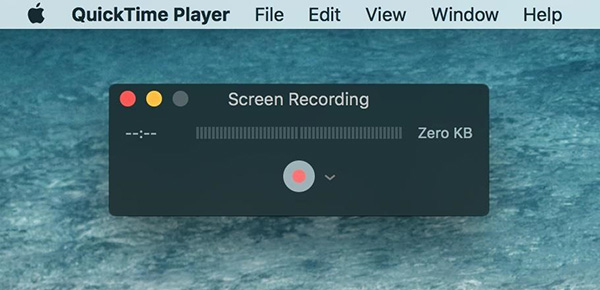
作為Mac上預安裝的媒體播放器,QuickTime提供了廣泛的附加功能。 這包括 屏幕錄製,音頻錄製和電影錄製。 另外,這些功能易於使用。
優點相關新聞: 如何修復QuickTime屏幕錄製或在Mac上無法播放
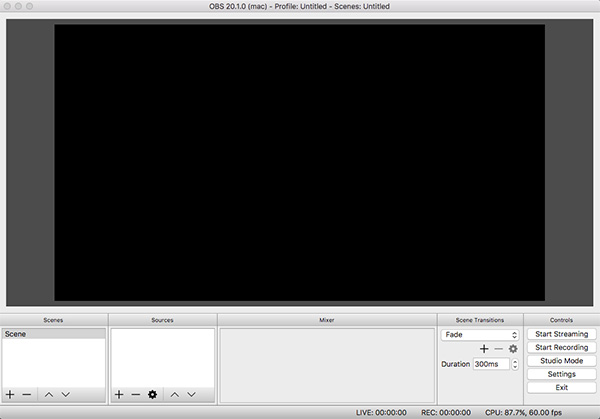
OBS Studio是Mac的開源屏幕錄像機,因此每個人都可以免費使用它。 實際上,許多遊戲玩家使用OBS來捕獲遊戲玩法。 此外,它能夠將您的屏幕實時流式傳輸到社交媒體。
優點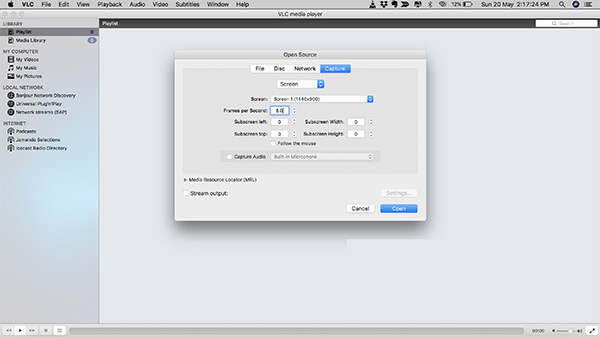
儘管VLC是媒體播放器,但用戶可以在視頻播放之外獲得許多有用的功能。 Mac上的屏幕錄像是菜單列表中隱藏的功能。 而且,它是完全免費的。
優點如何在Mac上錄製多個屏幕?
如何在Mac上錄製多個屏幕?
我可以在MacBook上進行屏幕錄製嗎?
要在MacBook上錄製屏幕,您有兩個選擇,可以使用QuickTime中的“新建屏幕錄製”功能,也可以在Mac上尋找第三方屏幕錄製器。
錄製Mac屏幕合法嗎?
答案取決於您要在Mac上錄製的內容。 如果您僅記錄開放源代碼項目的方法,那就可以了。 但是,受版權保護的內容是非法記錄的。
這篇評測分享了適用於MacBook / MacBook Pro / iMac和其他設備的前8名最佳屏幕錄像機應用程序。 它們都有獨特的好處和優勢。 例如,藍光主屏幕錄像機不僅易於使用,而且能夠通過各種來源產生高質量的屏幕錄像。 如果您有更好的建議,請在此帖子下方的評論區域中留言。
更多閱讀
除了開放源代碼和免費使用之外,您還可以了解有關OBS Studio的更多信息,例如游戲記錄或屏幕記錄的最佳設置。
VLC不僅是媒體播放器,而且還可以用作屏幕錄像機。 本頁顯示使用VLC在計算機上錄製帶有音頻的屏幕和視頻的詳細指南。
CamStudio可以記錄您計算機上的所有屏幕和音頻活動。 想了解更多信息? 閱讀本文,您將獲得操作方法。
DU Screen Recorder是一個不錯的應用程序,用於在屏幕上拍攝視頻。 在打開錢包之前,最好先閱讀我們的介紹並仔細閱讀。